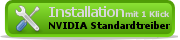
In diesem Abschnittt finden Sie alle wichtigen Informationen zur einfachen und problemlosen Installation von openSUSE VorKon 17/19 aus dem millin Verlag.
Dieser DV-Box liegt ein gedruckter Schnelleinstieg
bei, der die Installation im Überblick zeigt. Damit ist im
Normalfall bereits eine problemlose Installation möglich.
Online finden Sie eine Übersicht über die Installationsschritte unter
https://de.opensuse.org/SDB:DVD_Installation_12.3
Diese Beschreibung ist zwar für eine frühere
Version, aber die Installationsschritte haben sich seitdem nicht
verändert.
Für weitere Hintergrundinformationen können Sie die PDF-Dateien der Handbücher auf der DVD:
auf ein zweites Gerät
(Mobiltekefon/Tablet/PC) kopieren und zur Orientierung bei der
Installation verwenden.
Schließlich können Sie auch die im
folgenden vorgestellten Abschnitte aus den Installationshandbüchern
ausdrucken. Bitte beachten Sie, daß zum Redaktionsschluß dieser
DVD in fast allen Fällen nur die deutschsprachige
Dokumentation der Vorversionen (openSUSE 12.1, 11.4, 11.3)
verfügbar war. Unter der Rubrik Dokumentation
finden Sie neben den genannten Handbüchern weitere umfangreiche
Dokumentation
Im ersten Schritt wird das Basissystem openSUSE Leap 42.3 installiert. Dazu lassen Sie jetzt einfach die DVD im Rechner eingelegt und starten ihn neu.
Sollte auf Ihrem Rechner bereits die
Vorgängerversion openSUSE 42.1/42.2 seinen Dienst tun, ist die
Installation
der neuen Version sehr einfach. Wählen Sie während der
Installation die Option Aktualisierung, um auf eine neuere
Version zu aktualisieren. Weitere Informationen zur
Systemaktualisierung finden Sie im Kapitel Upgrade des Systems und Systemänderungen im
Handbuch openSUSE - Referenz.
Hinweis: Bei älteren Versionen (openSUSE 13.1/13.2 und älter)
führt ein Upgrade zu Problemen. In diesem Fall sind die Daten durch ein
Backup zu sichern und das System neu zu installieren.
Für eine Neuinstallation wählen Sie im Menü den Punkt Installation und folgen Sie den Anweisungen. Das Kapitel 1. Installation Quick Start aus openSUSE - Start und die gedruckte Kurzanleitung zeigt die Installation im Überblick.
Die meiste Hardware arbeitet problemlos und zuverlässig mit Linux zusammen. Wer ganz sichergehen möchte, kann vor der Installation einen Blick in den Abschnitt Umgang mit Hardware unter Linux. werfen. Beachten Sie bitte auch die Hinweise zur Installation proprietärer und freier Hardware-Treiber und Wireless LAN.
Details finden Sie im Handbuch openSUSE - Start auf der DVD. Sehen Sie sich (am besten vor der Installation) den Abschnitt Installation und Einrichtung an. Konfigurieren Sie anschließend Ihr System, wie in den folgenden Abschnitten beschrieben:
Stellt YaST vor, das zentrale Werkzeug für die Installation und Konfiguration Ihres Systems. Erfahren Sie, wie Schlüsselkomponenten Ihres Systems eingerichtet oder geändert werden
2. Einrichten von Hardware-Komponenten mit YaST
Hardwarekomponenten wie Monitore oder Drucker und Netzwerkverbindungen wie Internetzugang. Hardware unter Linux kann ein Problem darstellen. Daher finden Sie viele Hinweise zum Umgang mit Hardware im Abschnitt Umgang mit Hardware unter Linux,
3. Installieren, Entfernen und Aktualisieren von Software
Schlagen Sie nach, wie Software installiert oder entfernt wird, Benutzer und Gruppen verwaltet werden und die verschiedenen mit openSUSE verfügbaren Systemsprachen genutzt werden.
Im Abschnitt Standardanwendungen
in der Rubrik Dokumentation
sehen Sie auf einen Blick, welche Anwendungen nach der
Basisinstallation zu Verfügung stehen. Mit einem Klick erhalten Sie
detailliertere Informationen.
Bei Problemen können Sie unter
unter III.
Fehlerbehebung in openSUSE
- Start nachschlagen, um Lösungsmöglichkeiten und
alternative Installationswege zu nutzen.
Wenn Sie bei der
Installation nicht mehr weiterkommen, können Sie gerne unseren
Support in Anspruch nehmen. Weitere Informationen finden Sie im
Abschnitt VorKon-Installationssupport
weiter unten.
Schließlich bietet die openSUSE fortlaufend
Software-Sicherheitsupdates über das YaST-Online-Update
an. Damit ist gewährleistet, daß Ihr System immer auf dem aktuellen
Stand ist.
Für alle aktuellen NVIDIA Karten der Serie Geforce 400 und
neuer,
klicken Sie bitte hier ↓
Für Geforce der Serie FX Geforce 8 und neuer,
klicken Sie bitte hier ↓
Für Legacy Karten wie Geforce 6 und Geforce 7,
klicken Sie bitte hier ↓
Details zur Installation der proprietären nVIDIA-3D-Treiber finden Sie in den jeweiligen Artikeln der Rubrik VorKon.
Im Gegensatz zu anderen openSUSE-DVD-Distributionen bietet die VorKon bereits direkt bei der Installation eine Vielzahl zusätzlicher Hardware-Treiber. Diese Treiber werden von den Entwicklern aus der openSUSE-Community ständig weiterentwickelt und aktualisiert.
Eine Treiberversion arbeitet in den meisten Fällen nur mit einer bestimmten Version des Linux-Kernel zusammen. Deshalb funktionieren viele Treiber nach einem Kernel-Update nicht mehr, wie man oft leider erst nach dem Neustart eines aktualisierten Systems feststellt.
Mit Klick auf diesen 1-Click-Install-Button
![]() -
Hardwaretreiber
-
Hardwaretreiber
vor einem YaST-Online-Update Ihres Systems können Sie diesem Problem aus dem Weg gehen.
Mit dem 1-Click-Button werden alle wichtigen Online-Installationsquellen für Treiber eingerichtet. Nach jedem YaST-Online-Update haben Sie immer die aktuellen Treiberversionen online zu Verfügung und können sie jedes Mal leicht mit YaST aktualisieren, bevor Sie den Rechner neu starten!
Wenn bei der Installation Fragen auftreten, können Sie gerne unseren Support in Anspruch nehmen. Weitere Informationen finden Sie im Abschnitt VorKon-Installationssupport weiter unten.
Bitte beachten Sie, daß Sie zur Installation einiger Software-Pakete online mit dem Internet verbunden sein müssen!
Aus patent- und lizenzrechtlichen Gründen ist
openSUSE Leap 42.3 nach der Basisinstallation nicht in der Lage,
Formate wie MP3, DivX/XviD und WMA/WMV zu dekodieren und abzuspielen.
Diese Fähigkeiten lassen sich aber mit Paketen des PackMan-Projekts,
die im Internet frei erhältlich sind, ohne Probleme rasch
nachrüsten.
Teilweise finden sich passende Pakete bereits auf
dieser DVD in der Rubrik Software
Drittanbieter, welche zusätzliche, nicht freie Programme
enthalten. Dort finden Sie eine Übersicht darüber, welche Pakete
für welchen Zweck eingesetzt werden können.
Zusätzlich
können Sie mit den Paketen aus den Installationsquelle dieser DVD
die Multimediafähigkeiten von openSUSE Leap 42.3 noch deutlich
erweitern:
Dazu klicken Sie einfach auf den grünen
1-Click-Button:
![]() -
MPlayer mit erweiterten Multimediafähigkeiten
-
MPlayer mit erweiterten Multimediafähigkeiten
Mit der Installation von MPlayer und VLC aus den online-Installationsquellen (Packman- und VideoLAN-Projekt) und den damit erweiterten Multimediafähigkeiten können Sie ab nun 95% aller existierenden Audio- und Video-Formate abspielen.
Weitere Informationen
zum 1-Click-Install finden Sie weiter unten in
Abschnitt 1-Click-Installation
Bitte
beachten Sie, daß Sie zur Installation des MPlayers mit erweiterten
Multimedia-Fähigkeiten online mit dem Internet verbunden sein
müssen!
Adobe Flash Player ist eine proprietäre Anwendung zur Verarbeitung für Mediendateien im Flash Format welche oft im Internet zur Darstellung von Multimedia-Inhalten (z. B. YouTube) verwendet werden. Es besteht hauptsächlich aus einem Plugin für Web-Browser, das von diesen eingebunden und verwendet wird, um die in Internetseiten eingebetteten Mediendateien wiederzugeben. Bei diesem Tool handelt es sich um proprietäre Software welche nicht auf dem Standard System enthalten ist.
Diese Fähigkeiten lassen sich aber ohne Probleme rasch nachrüsten.Dazu klicken Sie einfach auf den grünen 1-Click-Button:
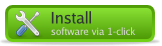 - Flash-Player-Plugin für Firefox
- Flash-Player-Plugin für Firefox
Bitte beachten Sie, daß Sie zur Installation des Flsh-Player-Plugins online mit dem Internet verbunden sein müssen!
Die meisten Bildschirmschriften sind aus Vektoren zusammengesetzt. Die Schriftzeichen erscheinen ohne Kantenglättung dünn, eckig, undeutlich. Mit Kantenglättung entstehen dünne, aber kontrastreiche wohlgerundete Schriftzeichen. Mit zusätzlichem Subpixelrendering entstehen leichte Schatten ringsum die Schriftzeichen, die Kontraste verwischen etwas, jedoch scheinen die Schriftzeichen dicker zu sein.
Aus patent- und lizenzrechtlichen Gründen ist
openSUSE Leap 42.3 nach der Basisinstallation nicht in der Lage,
Schriften mit Kantenglättung und Subpixelrendering darzustellen.
Diese Fähigkeiten lassen sich aber ohne Probleme rasch nachrüsten.
Dabei werden gleich die frei verfügbaren Schriften von MS Windows
zusätzlich installiert. Damit sehen viele Inhalte im Firefox oder in
Libreoffice besser aus, weil oft Inhalte mit MS-Werkzeugen erstellte
werden, die bestimmte MS-Schriften einfach voraussetzen.
Zur Verbesserung des Schriftbildes klicken Sie einfach auf den grünen 1-Click-Button:
Weitere Informationen
finden sich auf der Seite "Verbesserung
des Schriftbildes".
Bitte beachten Sie, daß Sie zur Installation online mit dem Internet verbunden sein müssen!
Nachdem Sie die Einrichtung des Basissystems abgeschlossen haben, können Sie nun im nächsten Schritt weitere Anwendungen installieren.
Für openSUSE Leap 42.3 stehen neben externen Installationsquellen (wie z. B. das im vorigen Abschnitt erwähnte Packman-Projekt, nVIDIA, u. a.) auch eine Vielzahl von offiziellen von openSUSE unterstützten Installationsquellen zu Verfügung.
In folgender Tabelle
sind
die wichtigsten openSUSE-Installationsquellen aufgeführt. Aktivieren
Sie die Installationsquellen für YaST mit einem Klick auf den
jeweiligen 1-Click-Button in der Spalte ganz rechts  . Anschließend
steht diese Installationsquelle in YaST zu Verfügung. Oder Sie
installieren
eine Anwendung über ein Klick auf den jeweiligen 1-Click-Button in
der mittleren Spalte
. Anschließend
steht diese Installationsquelle in YaST zu Verfügung. Oder Sie
installieren
eine Anwendung über ein Klick auf den jeweiligen 1-Click-Button in
der mittleren Spalte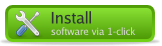 . Damit wird die Installationsquelle
automatisch
mit aktiviert.
. Damit wird die Installationsquelle
automatisch
mit aktiviert.
Anschließend können Sie in YaST über die Ansicht "Installationsquellen" in den aktivierten Installationsquellen nach Anwendungen stöbern und installieren.
Online können Sie unter
https://software.opensuse.org/search
nach Anwendungen für
OpenSUSE suchen.
|
Installationsquelle |
Beschreibung und Anwendungen |
Installationsquelle aktivieren |
openSUSE Leap 42.3 |
Die offizielle Installationsquelle für openSUSE Leap 42.3. Hier finden sich alle - mehr als 10.000 - Standardanwendungen, die für openSUSE Leap 42.3 verfügbar sind. Auf der VorKon-DVD ist aber nur Platz für die wichtigsten, mit denen für Privatanwender eine Installation auch ohne breitbandigen Internetanschluß einfach möglich ist. Weitere populäre Anwendungen sind z. B. SMPlayer 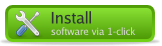 -
komfortable Anwendung zur Medienwiedergabe -
komfortable Anwendung zur Medienwiedergabe Blender 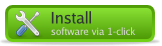 -
Flash-Player-Plugin
für Firefox -
Flash-Player-Plugin
für FirefoxParaView 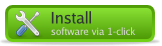 -
Werkzeug für wissenschaftliche Visualisierung -
Werkzeug für wissenschaftliche VisualisierungStellarium 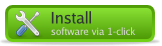 -
umfangreiches Astronomieprogramm -
umfangreiches Astronomieprogramm |
|
KDE-Extra |
Viele zusätzliche KDE-Anwendungen, die in der Standardversion von openSUSE Leap nicht enthalten sind, wie z. B. FontMatrix recoll filelight
|
|
|
GNOME-Apps |
Viele zusätzliche GNOME-Anwendungen, die in der Standardversion von openSUSE Leap nicht enthalten sind. |
|
|
LXDE |
Viele zusätzliche LXDE-Anwendungen, die in der Standardversion von openSUSE Leap nicht enthalten sind. |
|
|
Xfce |
Viele zusätzliche Xfce-Anwendungen, die in der Standardversion von openSUSE Leap nicht enthalten sind. |
|
|
LXQt |
Viele zusätzliche LXQt-Anwendungen, die in der Standardversion von openSUSE Leap nicht enthalten sind. |
|
|
LibreOffice |
Aktuelle Version der 5.2.x-Reihe mit allen Updates |
|
|
|
Dieses Repository enthält zusätzliche Softwarepakete zur Unterstützung von Druckern und deren Treiber-Modulen, wie z. B. |
|
|
Multimedia-Apps |
Dieses Repository enthält zusätzliche Softwarepakete zur multimedialen Unterstützung wie bspw. Tools zum Schreiben von DVDs, TV-Karten und vieles andere mehr. |
|
|
Multimedia-Libs |
Dieses Repository enthält zusätzliche Software-Pakete zur multimedialen Unterstützung, wie z. B. : Alsa, GStreamer, Jack und vieles andere mehr. |
|
|
Multimedia-Photo |
In diesen Repositorys gibt es ebenfalls zusätzliche Softwarepakete zur multimedialen Unterstützung wie z. B.: Foto-Bearbeitung. |
|
|
Farbmanagement |
In diesen Repositorys gibt es zusätzliche Softwarepakete für das Farbmanagement. |
|
|
Erziehung und Bildung |
In diesem Repository findet man Programme für Kinder ab 2 Jahre sowie für Schule und Weiterbildung. |
|
|
Wissenschaft |
Hier finden Sie Pakete zu Mathematik, Physik,
Chemie, Biologie uva., wie z. B. |
|
|
Spiele |
In diesem Repository finden Sie diverse Spiele und Simulationen, wie z. B.: Flight Gear |
|
|
Spiele-Werkzeuge |
Tools, wie z.B.: |
|
|
Grafik |
In diesem Repository finden Sie diverse Grafikanwendungen, wie z. B.: Darktable |
|
|
Mozilla |
Repository für aktuelle stabile Pakete der Mozilla-Produkte Mozilla_Firefox, Mozilla_Thunderbird und SeaMonkey, welche von Mitgliedern der Community gepackt und betreut werden. |
|
|
Emulatoren |
In diesem Repository findet sich Software zur Emulation alter Hardware, mit der für diese Hardware entwickelte Software verwendet kan. Beispielsweise findet sich hier DOSBox, mit dem alte DOS-Software genutzt werden kann, oder SNES zur Nutzung alter Spiele des Nintendo Entertainment Systems. |
|
|
Virtualisierung |
Dieses Repository enthält Software, zur Nutzung sog. Virtueller Rechner, wie z. B. |
|
|
Dokumentation |
Dieses Repiository enthält Anwendungen zur Bearbeitung und Verwaltung von Dokumenten, wie z. B. |
|
|
Publishing |
In diesem Repository findet sich Software rund um das Thema Publizieren für elektronische Medien und klassischen Papierdruck, wie z.B.: |
|
|
TeXLive |
Dieses Repository enthält die LaTeX-Distribution für openSUSE Leap. |
|
|
Hilfsprogramme |
Nützliche Hilfsprogamme, wie z. B: |
|
|
Editoren |
neben Texteditoren auch Editoren für andere Dokumentenformate, wie z.B, |
|
|
|
|
|
|
Externe Repositories |
|
|
|
Packman |
Im Packman-Repository sind viele Softwarepakete enthalten, so auch Multimedia-Pakete für die wichtigsten Dateiformate, wie beispielsweise DivX-Codec oder für die mp3-Wiedergabe. Eine vollständige Liste der Pakete gibt es auf der Internetseite des PackMan-Projektes. |
|
|
VLC media player (Video-Lan-Client) |
openSUSE VLC-Repositorys enthalten Pakete für x86 sowie x86_64 Architektur, inklusive aller benötigten Bibliotheken die nicht mit einer openSUSE-Distribution ausgeliefert werden. Beispiele sind Pakete wie VideoLanClient, Bibliotheken und viele mehr.
|
|
|
Proprietäre NVIDIA-Grafik-Treiber |
In Zusammenarbeit mit Novell stellt NVIDIA Paket-Repositorys mit den eigenen, proprietären Treibern, speziell für die Distributionen von openSUSE und Novell bereit.
|
|
Nachdem alle gewünschten Pakete auf die Festplatte gespeichert wurden, ist die Installation von openSUSE VorKon 17/19 abgeschlossen. Nun können Sie sich mit dem System und seinen Anwendungen vertraut machen. In den Handbüchern:
finden Sie umfangreiche Informationen zu den von der Standardversion von openSUSE Leap 42.3 mitgelieferten Anwendungen. Hinweise zum Umgang mit Novells AppArmor finden Sie im englischen Novell AppArmor Administration Guide (PDF) (sowie im deutschsprachigen Novell AppArmor-Administrationshandbuch der Vorversion).
In der Rubrik Dokumentation
finden Sie noch weitere Informationen rund um Linux und seine
Anwendungen.
Sicher werden trotz der
Fülle des hier bereitgestellten Materials noch Fragen offen bleiben.
Im Internet finden Sie beispielsweise im Linux-Club,
dem deutschsprachigen Forum zu SUSE Linux und openSUSE, eine
erste Anlaufstelle. Dort werden im Forum auch Fragen zu erweiterten
Multimediafähigkeiten von openSUSE Leap 42.3 besprochen.
Weitere
Informationen zu diesem Thema finden Sie auch online auf den Seiten
der SUSE. Insbesondere ist hier die Seite Zusätzliche
Paketquellen für YaST interessant. Eine weitere
Anlaufstelle für eine Fülle von Themen rund um openSUSE ist das
übersichtlich gestaltete Wiki
des Linux-Club. Interessante Software für openSUSE findet sich
beispielsweise bei Packman.
Wie Sie die Multimediafähigkeiten Ihres Systems erweitern, wird auf
dieser
Seite des Linux-Club-Wiki beschrieben. Eine Übersicht über
zusätzliche Paketquellen bietet diese
Seite von openSUSE und diese
Seite des Linux-Club-Wiki.
Nachdem Sie sich ein wenig mit openSUSE VorKon 17/19 vertraut gemacht haben, sind Sie sicher bald in der Lage, das System entsprechend Ihren Wünschen optimal zu nutzen. Vielleicht können Sie schließlich sogar noch dem einen oder anderen Neueinsteiger unter die Arme greifen :-).
Hardwaretreiber werden von Linux benötigt, um auf die Hardwarekomponenten des Rechners zugreifen zu können. Treiber werden üblicherweise als sogenannte Module dem Linux-Kernel, dem Kern des Linux-Betriebssystems, hinzugefügt. Dies kann beim Start des Rechners, aber auch später im laufenden Betrieb geschehen.
Diese Treiber werden sowohl von freien Entwicklern als auch von kommerziellen Unternehmen entwickelt. Ein gutes Beispiel hierzu ist der HPLIP-Treiber. Mit den Programmen hp-setup bzw. hp-toolbox können hier Anwender ihre Geräte auch unter Linux sehr gut konfigurieren. Diese Programme finden Sie im RPM-Paket hplip von openSUSE. Dementsprechend unterliegen Treiber auch unterschiedlichen Lizenzen, die nicht immer mit der GPL-Lizenz von Linux übereinstimmen. Manchmal können auch durch die Informationspolitik mancher Hardwarehersteller keine oder nur rudimentär funktionierende Treiber entwickelt werden.
Hardware unter Linux kann also ein Problem darstellen. Ein Blick in die folgende Dokumentation:
im Handbuch openSUSE - Referenz:
Weiterhin interessant als Hintergrundinformation sind auch diese Seiten aus den Handbüchern der Vorversion SuSE Linux 10.1:
2.4. Hardware (aus dem Handbuch SUSE Linux-Start)
9.2. Probleme bei der Installation (aus dem Handbuch SUSE Linux-Start 10.1)
31. PCMCIA (aus dem Handbuch openSUSE - Referenz 10.1)
15.3. Webcams und motv (aus dem Handbuch SUSE Linux-Anwendungen 10.1)
18.1. Anschließen der Kamera (aus dem Handbuch SUSE Linux-Anwendungen 10.1)
erspart Ihnen später das eine oder andere frustrierende Erlebnis.
Lassen Sie sich durch die Fülle der in den Artikeln detailliert dargestellten Informationen nicht verwirren. Zunächst reicht es sicher, sich nur die einführenden Abschnitte der Artikel duchzusehen, um zu erkennen, ob die vorliegende Hardware vielleicht im Zusammenspiel mit Linux Probleme bereitet.
Im allgemeinen enthalten die Linux-Distributionen von Hause aus alle Treiber für die wichtigen Hardwarekomponenten. Seit der Version 10.1 liefert SUSE jedoch ihr Linux-System ohne eine Vielzahl von (kommerziellen) Treibern aus. Und seit der Version openSUSE 11.0 werden proprietäre Kerneltreiber z. B. für USB-Geräte nicht mehr unterstützt. Für WLAN-Adapter, für die es keinen freien Linux-Treiber gibt, steht aber mit NDISwrapper ein nützliches Tool zu Verfügung, mit dem man auch diese Geräte unter Linux nutzen kann. Weitere Hinweise finden Sie unter der Rubrik VorKon.
Falls bestimmte Geräte bei der Installation nicht oder nur unzureichend eingerichtet werden können, müssen Sie sich nun nicht zusätzliche Treiber selber aus dem Internet zusammensuchen und vielleicht auch noch selber aus dem Quellcode erstellen. Denn Dank dieser DVD liegen für Sie zusätzliche Treiber in den Installationsquellen obs, packman und vorkon gleich fertig zur Installation bereit.
Wenn Sie bei der Installation des Basissystems openSUSE Leap 42.3 oder der Anwendungen aus den zusätzlichen DVD-Installationsquellen auch mithilfe der beigefügten Dokumentation nicht mehr weiterkommen, können Sie gerne unseren Support in Anspruch nehmen.
Der auf der ersten Seite des Booklets abgedruckte persönliche Gutschein-Code berechtigt Sie zu 12 Monaten kostenlosem Installationssupport per E-Mail/Telefon, Fernwartung mit vink durch unseren Support und kostenfreiem Zugang zu Updates der DVD-VorKon-Anwendungen bis zum Erscheinen der Nachfolgeversion über den VorKon-Shop.
Bei der Bestellung in unserem VorKon-Shop erhalten Sie ein Paßwort, das aber nur für die Anmeldung im VorKon-Shop notwendig ist.
Nachdem Ihre Bestellung inkl. Gutschein-Code bei uns eingetroffen ist, erhalten Sie von unserem VorKon-Shop eine Mail mit Ihrem individuellen URL-Key, der Ihnen von nun an direkten Zugang zu Ihrem persönlichen Internet-Verzeichnis des VorKon-Shop ermöglicht.
Der URL-Key beginnt immer mit
vkd-
gefolgt
von einigen Zahlen und Buchstaben.
Bitte ersetzen Sie <URL-Key> durch die Zeichenkette ("Paßwort-Schlüssel"), die Ihnen per Mail nach der Freischaltung von uns zugeschickt wird.
Ein persönliches Internet-Verzeichnis
auf unserem Server http://www.vorkon.de hat
folgende Struktur:
http://www.vorkon.de/vkd/<URL-Key>/
Der individuelle URL-Key ist Teil der dargestellten URL, die dadurch jedem Kunden Zugang zu seinem ganz eigenen, persönlichen Internet-Verzeichnis bietet. Durch den individuellen URL-Key wird gewährleistet, daß diese URL für jeden Kunden anders aussieht und dementsprechend nur dieser Zugang zu seinem Internet-Verzeichnis auf unserem Server erhält.
In Ihrem persönlichen Internet-Verzeichnis finden Sie mehrere Unterverzeichnisse, u. a. für Installationsanleitungen und Dokumentation. Gleichzeitig ist eines der Unterverzeichnisse als Installationsquelle für Software-Pakete im üblichen RPM-Format vorbereitet, von der aus Sie bequem die VorKon-Shop-Software direkt aus dem Internet auf Ihren Rechner installieren können. Ein zusätzlicher Download ist nicht notwendig.
Diese Installationsquelle hat die URL
http://www.vorkon.de/vkd/<URL-Key>/RPM
Die Installation der Updates aus dem Vorkon-Shop machen wir Ihnen hier wie bei der DVD über die 1-Click-Installation in der Online-Installationsanleitung ganz einfach.
Die Installation von Software mit der 1-Click-Installation von
dieser DVD ist kinderleicht:
Im Browser (z. B. Firefox oder
Konqueror) einfach in einer der Installationsanleitungen auf einen
solchen Button
![]() klicken.
Beispielsweise installieren wirodbc-init-vorkon
aus dem Workshop:
OOorg, ODBC & MySQL. Nun öffnet sich ein neues
Fenster:
klicken.
Beispielsweise installieren wirodbc-init-vorkon
aus dem Workshop:
OOorg, ODBC & MySQL. Nun öffnet sich ein neues
Fenster:
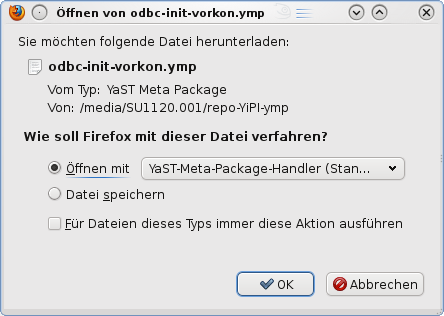
Klicken
Sie hier einfach auf <OK>. Nun öffnet sich wiederum ein neues
Fenster:
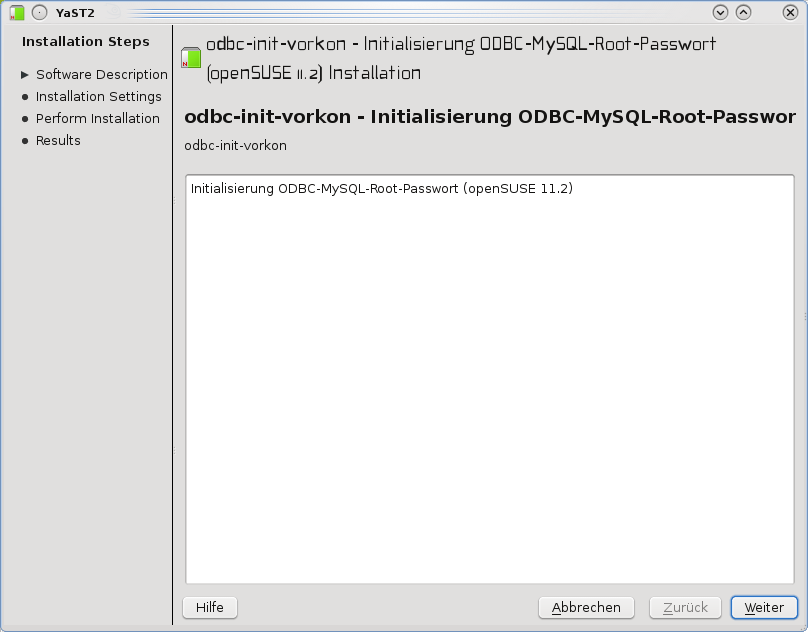
Zur
Sicherheit wird Ihnen noch einmal angezeigt, welche Anwendung
installiert werden soll. Im Normalfall klicken Sie hier einfach auf
<Weiter>. Ein neues Fenster öffnet sich:
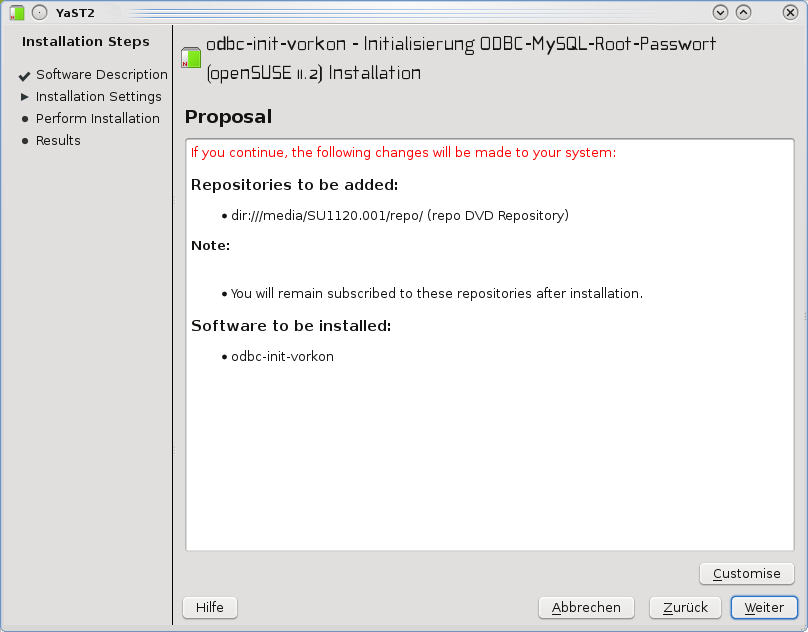
Noch
einmal zur Sicherheit wird Ihnen vor der Installation angezeigt, was
während der Installation am System verändert werden wird. Sie haben
hier die Möglichkeit die Vorgaben anzupassen (z. B. Repository wird
nach der Installation nicht behalten) oder abzubrechen. Im Normalfall
klicken Sie auch hier wieder auf <Weiter>.
Ein neues
Fenster öffnet sich mit einem allerletzten Warnhinweis:
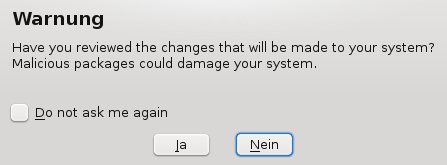
Im
Normalfall klicken Sie einfach auf <Yes> bzw. <Ja>. Da
auch irgendwelche Seiten aus dem Internet mit der
1-Click-Installation ausgestalttet sein können, ist dieser Hinweis
berechtigt. Nutzen Sie also die 1-Click-Installation besser nur
auf Seiten, denen Sie vertrauen können, wie z. B. die Seiten des
openSUSE
Build Service (OBS).
Da die Installation
Systemverwalter-Rechte benötigt, öffnet sich ein weiteres Fenster,
in dem Sie das root-Paßwort eingeben:
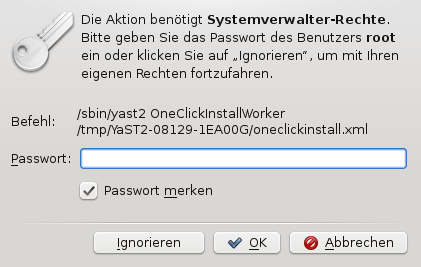
Nun
werden die ausgewählten Anwendungen installiert. Den Abschluß
der Installation zeigt schließlich ein weiteres Fenster
an.
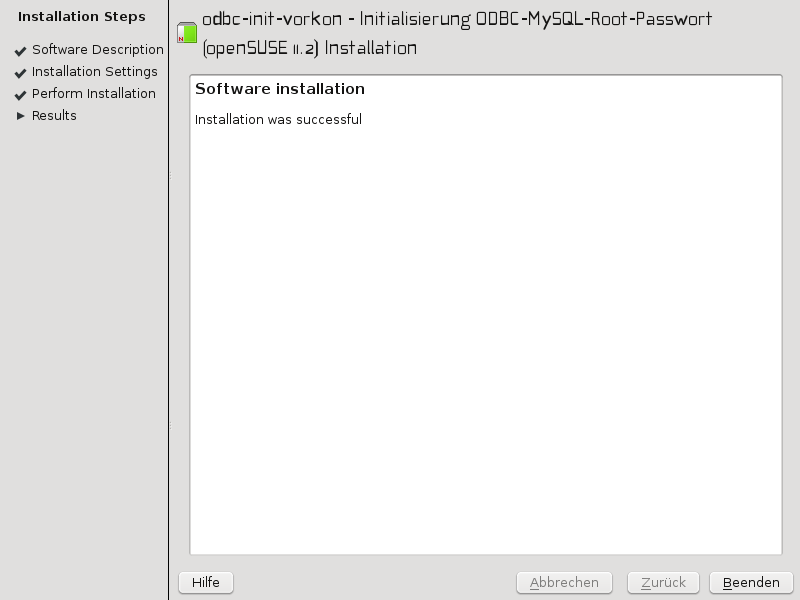
Mit
Klick auf <Beenden> ist die Installation abgeschlossen. Nun
stehen die installierten Anwendungen zu Ihrer Verfügung.